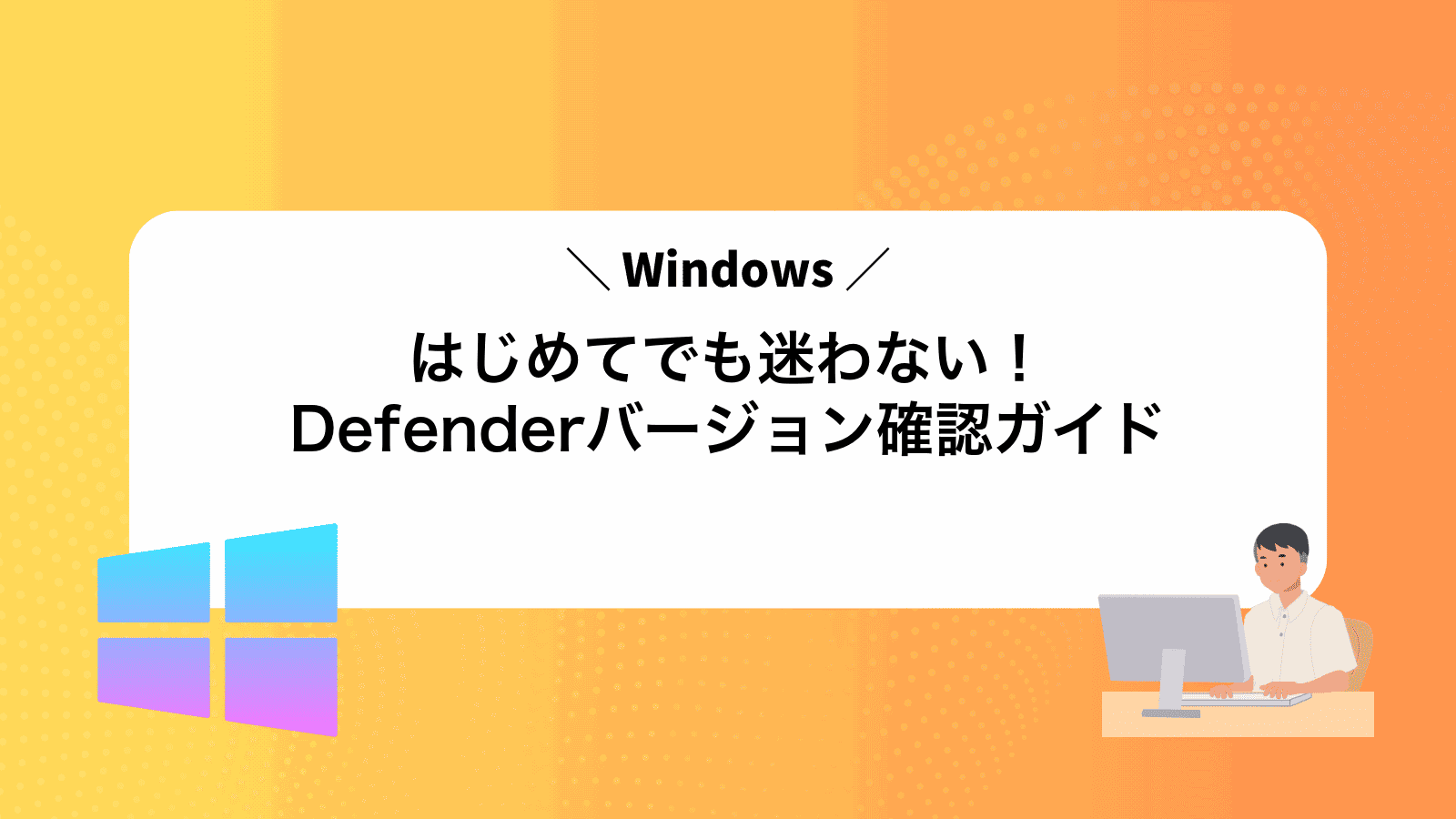WindowsでDefenderのバージョン確認が分からず、会議前に焦ったことはありませんか。
このページでは、実際に何度も環境を構築してきた経験から、画面操作とコマンド両方のやり方を写真付きでまとめました。どこを開けば良いのか、どの数字を見れば安心できるのかがすぐに分かります。さらに更新が止まっている場合の対処法や自動チェックの仕込み方も紹介します。
記事を読みながら手元で操作すると、数分で自分のパソコンの防御力を確認し、最新の状態へ整えられます。安心して作業に取り掛かるために、さっそくチェックを始めてみませんか。
WindowsDefenderのバージョン確認をやってみよう!実体験フル手順

WindowsDefenderのバージョン確認には大きく分けて3つの方法があるんだ。Windowsセキュリティアプリから直感的に見る方法に加えて、PowerShellやコマンドプロンプトでサクッと調べるやり方もあるよ。プログラマーならではのコマンド一発テクも教えるから、自分に合った方法を選んでみてね。
- Windowsセキュリティアプリで見る:スタートメニューから「Windows セキュリティ」を開いて設定→バージョン情報で各種バージョンをチェック。
- PowerShellで確認する:PowerShellを管理者権限で起動し
Get-MpComputerStatusコマンドを実行。マルウェア対策クライアントやエンジンのバージョンが一覧で出る。 - コマンドプロンプトで確認する:管理者としてコマンドプロンプトを開き
mpcmdrun.exe -versionを実行。エンジンバージョンなどが一発でわかるよ。
Windowsセキュリティアプリから確認する
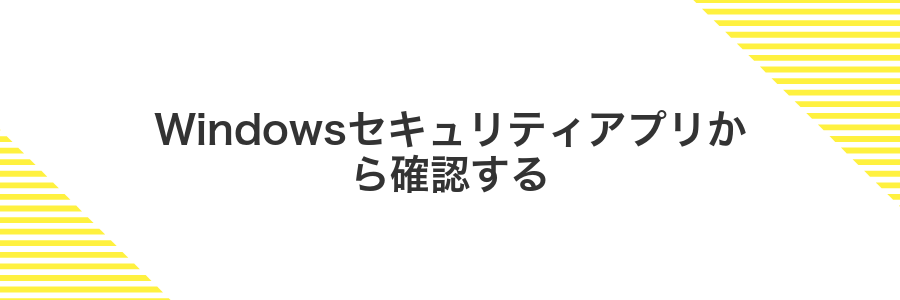
Windowsセキュリティアプリから確認する方法は、最も直感的で画面を見ながら進められるのが魅力です。
スタートメニューからアプリを開くだけで、マルウェア対策クライアントのバージョンやエンジンのバージョン、ウイルス対策のバージョンなどをまとめてチェックできます。
コマンドや設定画面を探す手間がなく、Windowsに慣れている方や視覚的に情報を把握したい方にぴったりの方法です。
①スタートメニューを開いて検索ボックスを表示
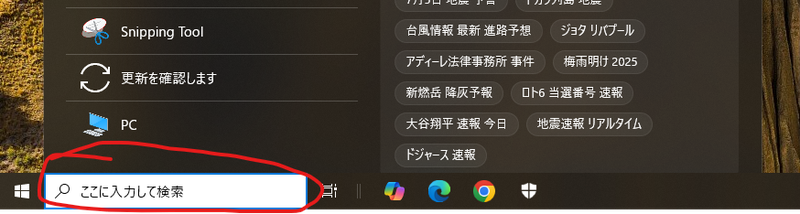
画面左下のスタートボタンをクリックするか、キーボードのWindowsキーを押してください。
スタートメニューが開いたら、すぐ上部にある検索ボックスが使えます。文字を入力できる状態になっているか確認しましょう。
もし虫眼鏡アイコンだけ表示されている場合は、そのアイコンをクリックすると同じように検索ボックスが表示されます。
②検索欄にWindowsセキュリティと打ち込んでアプリを開く
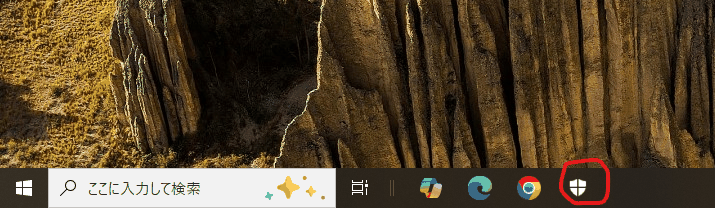
まずはキーボードの Windowsキー+S を同時に押して検索欄を呼び出します。
検索欄に Windowsセキュリティ と入力すると、候補にアプリが表示されます。
出てきた「Windowsセキュリティ」をクリックするか、選択してEnterキーを押すとアプリが開きます。
③左下の歯車マーク設定をクリック
画面の左下にある歯車マーク(設定アイコン)までマウスを移動します。アイコンにカーソルを重ねると「設定」と表示されますので、迷わずクリックしてください。
アイコンが小さくて見つけにくいと感じたら、ウィンドウの端をドラッグしてサイズを少し広げると探しやすくなります。
④バージョン情報を選んで一覧をチェック
バージョン情報を開くと、マルウェア対策クライアントやエンジンなどの詳細が一覧で確認できます。
Windowsセキュリティの歯車アイコンをクリックし、表示されたメニューからバージョン情報を選びます。
マルウェア対策クライアントのバージョンやエンジンの番号がズラリと並ぶので、最新版かどうかをしっかり確認しましょう。
設定アプリからたどって確認する

設定アプリから進む方法は、Windowsの画面を見ながら進めるので初めてでも安心感があります。スタートメニューの歯車アイコンをクリックしてから、サイドバーにある「プライバシーとセキュリティ」>「Windows セキュリティ」をたどるだけで、必要な情報画面に到達できます。
この方法ならMicrosoft Defenderを開き直す手間がいらず、常に最新のマルウェア対策クライアントやウイルス定義のバージョンを一画面で確認できます。画面デザインが統一されているので、設定画面に慣れてくればサクサク操作できるようになります。
①スタートメニューの設定アイコンをクリック
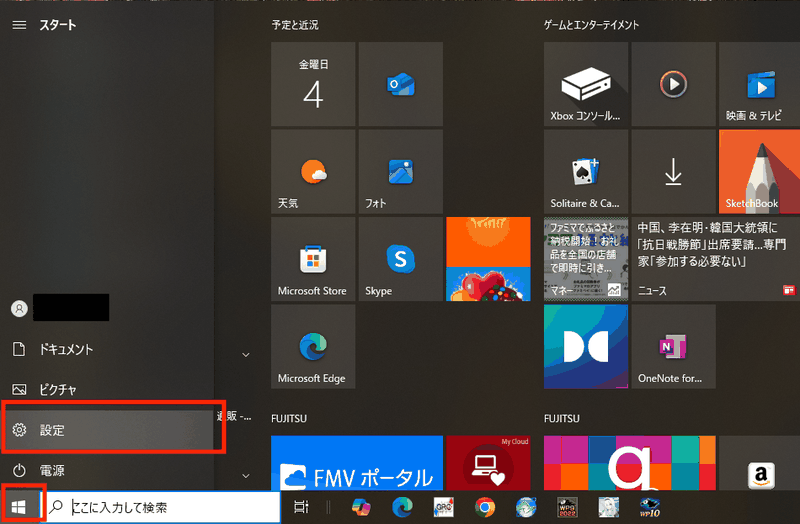
画面左下のWindowsマークをクリックするとスタートメニューが開きます。その中にある歯車型の設定アイコンを探して押してください。アイコンにマウスを乗せると「設定」と名前が出るので、見つけやすくなります。
②更新とセキュリティを選ぶ
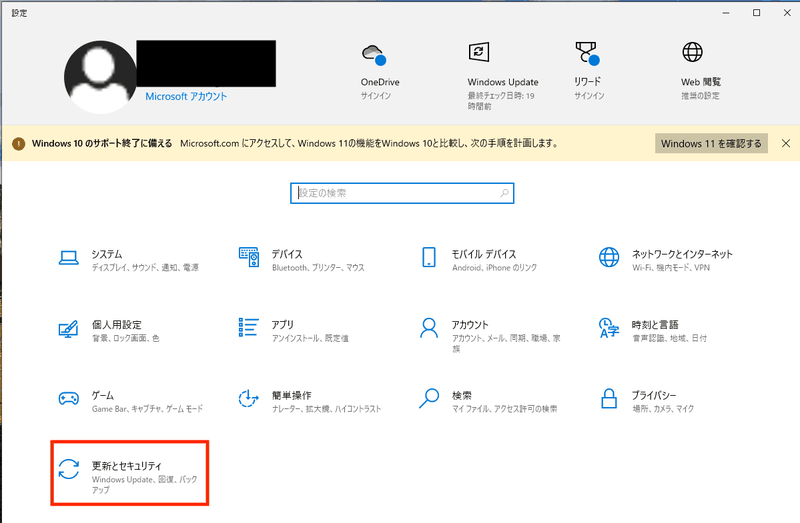
設定画面に並ぶアイコンの中から更新とセキュリティを探してクリックしてください。見つからないときは画面上部の検索ボックスに「更新」と打ち込むとすぐに絞り込めます。
③Windowsセキュリティを開くボタンを押す
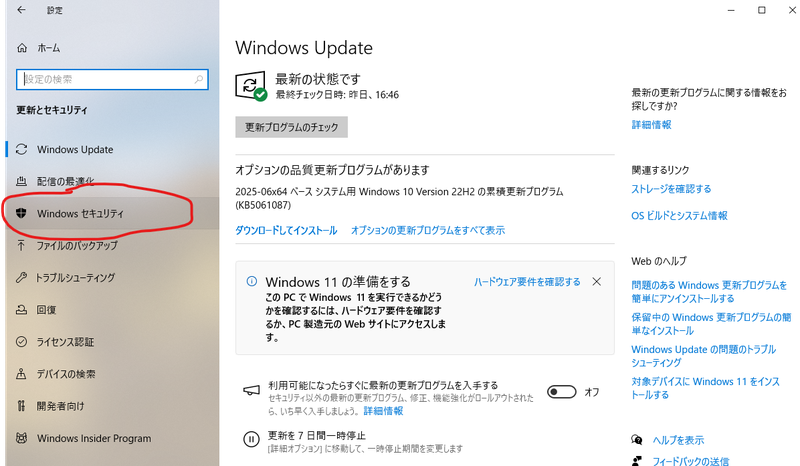
左側メニューの「Windows セキュリティ」を選んだら、画面右側にあるWindowsセキュリティを開くボタンをクリックします。このひと押しでMicrosoft Defenderの本体が起動します。
④開いた画面で設定アイコンからバージョン情報を見る
開いた画面の右上にある歯車アイコンをクリックします。
表示されたバージョン情報画面ではマルウェア対策クライアントやエンジンの番号を確認できます。必要に応じて番号をドラッグしてコピーすると、トラブル時にスムーズです。
PowerShellでサクッと確認する

PowerShellを管理者として起動して専用のコマンドを打つだけでMicrosoft Defenderのマルウェア対策クライアントやエンジンのバージョンを一気にチェックできます。GUI操作が苦手な方やスクリプトでまとめて確認したいときにぴったりな方法です。
- 手軽さ:1行のコマンドで必要な情報がずらりと表示されます。
- 自動化:バッチファイルやPowerShellスクリプトに組み込んで定期チェックが楽になります。
- リモート実行:複数のPCをまとめてバージョン確認したいときにも便利です。
①スタートを右クリックしてWindowsターミナルを管理者で開く
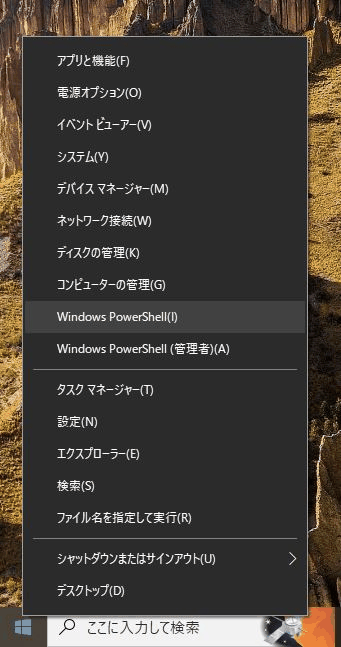
画面左下のスタートアイコン(Windowsのロゴ)にマウスを合わせます。
アイコン上で右クリックすると、システムメニューが表示されます。
メニューの中からWindowsターミナル(管理者)を選んでクリックしてください。
ユーザーアカウント制御が表示されたらはいをクリックして許可します。
これで管理者権限付きターミナルが立ち上がり、システム情報の表示やコマンド実行がスムーズになります。
注意点:Windowsターミナルが表示されない場合はWindows PowerShell(管理者)と表記されることがあります。
②Get-MpComputerStatusコマンドを入力して実行
③AntivirusSignatureVersionの値を読み取る
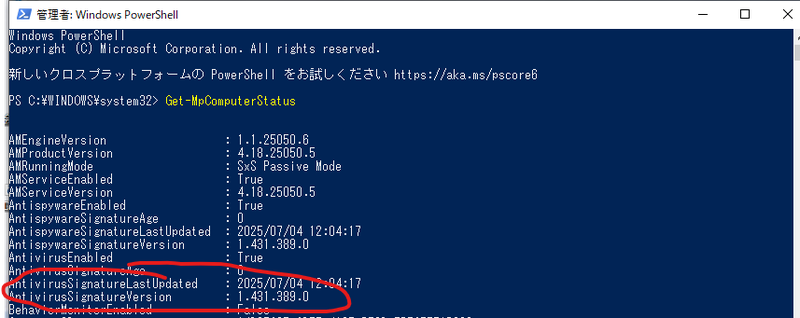
Windowsキーを押して「PowerShell」と入力し、管理者として実行を選びます。
Get-MpComputerStatusと入力してEnterを押します。
出力結果の中にあるAntivirusSignatureVersionの行を探します。これが現在の定義ファイルのバージョンです。
コマンドプロンプトで確認する

コマンドプロンプトでの確認なら、さくっとバージョン情報を表示できます。マウス操作なしで、シンプルに数値がずらりと並ぶので、プログラマー視点で「一発チェックしたい」ときにぴったりです。
- 手早く結果を得たい:一つのコマンドでマルウェア対策クライアントやエンジンのバージョンが一覧で確認できます。
- GUIを開る手間を減らしたい:設定画面を何階層もたどらずに済むので時間を節約できます。
- 自動化して定期チェック:バッチやスクリプトに組み込むだけで、保守作業をぐっと楽にできます。
①スタート検索でcmdと入力し管理者として実行
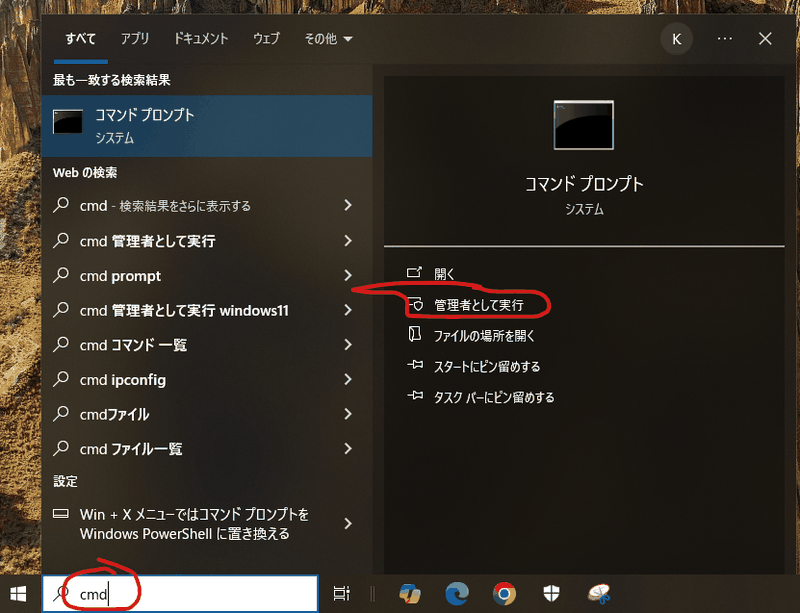
画面左下のスタートアイコンをクリックし、すぐに表示される検索ボックスに「cmd」と打ち込みます。表示された「コマンドプロンプト」を右クリックし、管理者として実行を選んでください。
②wmic /namespace:\\root\Microsoft\Windows\Defender AntiVirusProduct get productState,productUptoDate /format:listを打つ
ここではコマンドプロンプトを管理者権限で起動して、Defenderの状態を一覧で確認します。
wmic /namespace:\\root\Microsoft\Windows\Defender AntiVirusProduct get productState,productUptoDate /format:list
「Access denied」が出たら管理者権限で開き直してください。
③表示された数値を状態表と照らして確認
手順3では、先ほど画面に表示された各バージョン番号を下の状態表と照らし合わせて、最新の状態かどうかチェックします。
| 項目 | 推奨バージョン | 確認ポイント |
|---|---|---|
| マルウェア対策クライアント | 1.1.19500.5以上 | 最新エンジンとの連携が取れているか |
| エンジン | 1.1.20800.5以上 | 脅威検出力が最新か |
| ウイルス&スパイウェア定義 | 更新日が本日 | 最新の定義ファイルかどうか |
表の推奨値を下回っている場合は危険度が高まる可能性がありますので、すぐにウイルス定義を更新しましょう。
バージョン確認ができたらもっと安心!すぐに活かせる応用テク

バージョンを確認したら、つづけてちょっとした工夫を取り入れてみましょう。日々のチェックを自動化したり、複数台の状況をまとめたりするだけで、セキュリティ管理がぐっと楽になります。
| 応用テク | 役立ち方 |
|---|---|
| タスクスケジューラで自動実行 | OS起動時や毎日決まったタイミングでバージョン確認スクリプトを走らせられるので、手動チェックの手間がゼロになります。 |
| スクリプト連携で一覧化 | PowerShellやバッチを使って複数台のバージョンをCSVでまとめられるので、社内PCの管理がサクサク進みます。 |
| メール通知設定 | バージョンに変化があったときだけ管理者や自分にメールを飛ばせば、見逃しがなくなり不安が解消されます。 |
どれも数分で設定できるテクニックばかりです。まずは一つ試してみて、日々の安心感をアップさせましょう。
最新ウイルス定義に更新して守りを強化

インターネットの海をぷかぷか漂っているとき、新種ウイルスに触れることがあるかもしれません。そんなときに頼りになるのが、最新のウイルス定義です。定義ファイルをしっかり更新しておくと、知らない脅威でもすばやく検知して止めてくれるので、パソコンの守りがグッと強くなります。
プログラマー目線のちょっとしたコツですが、自動更新だけに頼らず、ふとしたタイミングで手動でチェックしてみると安心感がアップします。定期的に「更新が来ていないかな?」とWindowsセキュリティをのぞいておくと、いつでも万全のガードができあがっています。
WindowsUpdateを開いて更新プログラムをチェック
注意: メータード接続では大きな更新が自動でダウンロードされないことがあります。
Defender更新があれば今すぐインストールをクリック
画面に「今すぐインストール」があれば、そこをクリックしてください。クリック後は自動で最新のセキュリティ更新が適用されます。
ボタンを押したら進捗バーが表示されます。完了まで放置せず、途中でスリープやシャットダウンをしないようにしましょう。
大きめのアップデートは通信量が増えるので、可能なら高速なWi-Fi環境で実行すると安心です。
毎朝PowerShellスクリプトで自動チェック
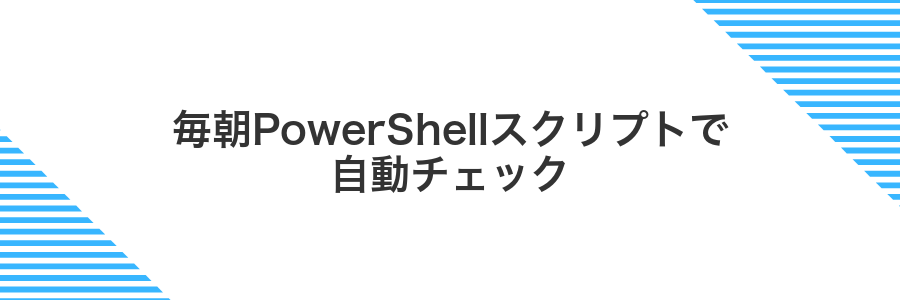
毎朝パソコンを起動するたびに手動でバージョンを確かめるのはちょっと面倒ですよね。でもPowerShellスクリプトをタスクスケジューラに登録しておけば、起動後すぐにMicrosoft Defenderのマルウェア対策クライアントやエンジンのバージョンを自動で取得してログに残せます。万が一、定義ファイルが更新されていなかったらメールや通知でお知らせしてくれるようにしておくと、常に最新のウイルス対策状態を手間なくキープできてとても安心です。
タスクスケジューラで新しい基本タスクを作成
画面左下のスタートボタンを右クリックし、「タスクスケジューラ」を選んで起動してください。
画面右側にある「基本タスクの作成」をクリックします。シンプルなウィザード形式で進みますので、初めてでも迷いません。
タスク名にはわかりやすい命名規則を使って管理しやすくしましょう。説明欄に動作内容を簡単に書くと後から見返したときに助かります。
「毎日」「ログオン時」など使いたいタイミングを選択します。スクリプトやバックアップ処理ならPC起動時がおすすめです。
「プログラムの開始」を選び、実行したいファイルを参照から指定します。引数があればここで入力してください。
「完了」をクリックし、タスク一覧に追加されたかチェックしましょう。必要なら右クリックして「管理者として実行」を有効にしてください。
Get-MpComputerStatusを出力するスクリプトを登録
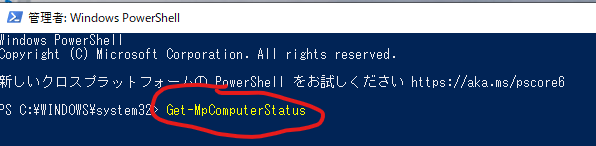
Get-MpComputerStatusを出力するPowerShellスクリプト(例: C:\Scripts\GetMpStatus.ps1)が正しく保存されているかを確認してください。
スタートメニューの検索で「PowerShell」と入力し、結果を右クリックして「管理者として実行」を選んで開きます。
以下コマンドをコピーして貼り付け、Enterキーで実行してください。パスにスペースが含まれる場合はシングルクォートで囲むと安心です。
Register-ScheduledTask -TaskName "GetMpStatus" -Trigger (New-ScheduledTaskTrigger -Daily -At 02:00) -Action (New-ScheduledTaskAction -Execute "powershell.exe" -Argument "-NoProfile -ExecutionPolicy Bypass -File 'C:\Scripts\GetMpStatus.ps1'") -RunLevel Highestこれで毎日指定時刻にスクリプトが実行され、Get-MpComputerStatusの結果が出力されます。
バージョン情報でトラブルを素早く共有

ソフトが思わぬ動きをしたとき、まずはバージョン情報をチャットやメールに添えてみましょう。Windows セキュリティのエンジンのバージョンやマルウェア対策クライアントの番号がわかると、サポートや同僚とのやり取りが格段にスムーズになります。
トラブル共有の冒頭で「今このバージョンです」と伝えるだけで、余計な確認作業が省けて原因特定が早くなります。結果として修正までのやり取りが減り、開発も安心して進められる嬉しい効果があります。
スクリーンショットを撮ってサポートに添付
スクリーンショット画像をサポートに添付すると状況が伝わりやすく問い合わせがスムーズになります。
問題が起きている画面やエラーメッセージをそのまま表示してください。
画面上部にスニッピングバーが出るまでキーを押し続けてください。
切り取りたい部分をマウスでドラッグすると自動でキャプチャされます。
必要なら保存してファイルにし、メールやチャットで添付してください。
個人情報やパスワード欄が写らないようにトリミングを忘れずに行いましょう。
チャットやメールで数値をそのまま送る
Windows セキュリティの「バージョン情報」で表示されている数値をマウスドラッグしてコピーします。
宛先を選んだらメッセージ欄にカーソルを置きます。
コピーした数値を貼り付けし、後から見やすいようにバッククォート`で囲んだり、コードブロック形式を使います。
メールでは数値だけだと改行位置で切れてしまうことがあります。行頭にスペースを入れるとレイアウトが崩れにくいです。
よくある質問

- Windows Defenderのバージョン情報はどこで見られますか?
-
Windows10/11なら、タスクバーの検索欄に「Windows セキュリティ」と入力してアプリを開き、左下の設定アイコンから「バージョン情報」をクリックすると各種バージョンが一覧で表示されます。
- コマンドでバージョンを確認する方法はありますか?
-
PowerShellを管理者で起動して
Get-MpComputerStatusを実行すると、マルウェア対策クライアントやエンジンのバージョンを含む情報が表示されます。グラフィカル操作が苦手なときに便利です。 - バージョンが古いときはどうすればいいですか?
-
Windows Updateから定義ファイルとエンジンが自動で最新化されます。手動で更新したいときは「ウイルスと脅威の防止」の「更新プログラムの確認」ボタンを押すと即時アップデートが始まります。
WindowsDefenderは自動でアップデートされるの?
WindowsDefenderはWindowsUpdateと連動して自動でアップデートされます。定義ファイルや検出エンジンは通常毎日更新されるため、特別な操作は不要です。
筆者の経験では、長時間スリープ状態が続くと更新タイミングがずれることがありました。その場合は更新が反映されていないように見えることがあります。
手動更新はWindowsセキュリティを開き、「ウイルスと脅威の防止」→「保護の更新」→「更新プログラムの確認」をクリックするだけで完了します。すぐに最新の定義ファイルが適用されるので安心です。
バージョンが古いと何が起きるの?
セキュリティソフトのバージョンを長いあいだ更新しないまま放っておくと、最新のウイルスや不正なプログラムを見逃してしまうことがあります。
プログラミング案件で使っていたマシンが数か月アップデートしていなかったとき、新種のマルウェアを検出できずに焦った経験があります。
- 最新のウイルス定義が届かないため検出率が下がる
- 脅威に対応するエンジンが古いため防御力が低くなる
- OSやアプリとの相性問題が起きやすくなる
定期的にバージョンチェック&アップデートをして、最新の安全性をキープしましょう。
PowerShellコマンドがうまく動かないときは?
PowerShellでバージョン情報を引き出すコマンドが反応しないときは、いくつかの原因が考えられます。ここでは、実体験から学んだトラブル解決のポイントを紹介します。
- 管理者権限:PowerShellを管理者として起動して必要な情報を呼び出せるようにする。
- 実行ポリシー:
Get-ExecutionPolicyで確認し、制限が厳しい場合はSet-ExecutionPolicy RemoteSignedなどで緩和する。 - モジュールの読み込み:
Import-Module Defenderを実行してコマンドレットを有効化する。 - ネットワーク環境:ドメイン参加PCではグループポリシーが影響することがあるため、IT部門に設定を確認する。
- 代替コマンド:WMI経由のコマンド(
Get-WmiObject -Namespace root\SecurityCenter2 -Class AntiVirusProductなど)を試してみる。
Windows11でも同じ手順で大丈夫?
Windows11でも基本的には同じ手順で大丈夫です。スタートメニューから「設定」を開いて「プライバシーとセキュリティ」→「Windows セキュリティ」を選ぶ流れは変わりません。見た目が少し変わっても、バージョン情報はセキュリティアプリの「設定」→「バージョン情報」の項目に揃っているので迷わず確認できます。
まとめ

これまでWindows10/Windows11の画面操作とPowerShellを活用した具体的な手順でDefenderのマルウェア対策クライアントやエンジンのバージョンを確認する方法をお伝えしました。
この記事をもとに定期的にバージョンチェックを実践すれば、常に最新の保護状態を把握できるので安心してパソコン作業を楽しんでください。